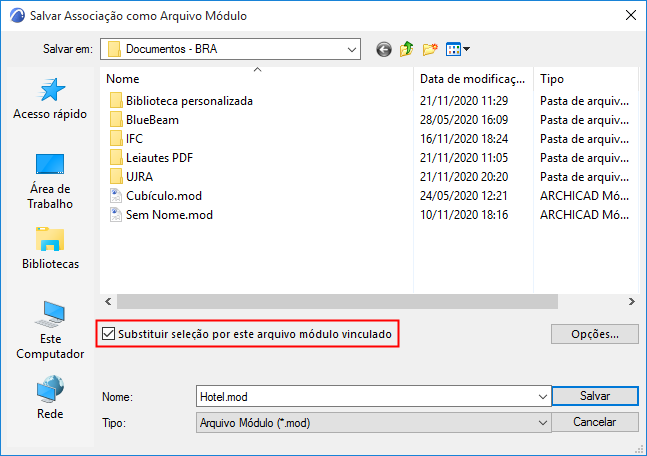
Edição de Conteúdo do Módulo Associado
Esta seção descreve três fluxos de trabalho:
Editar Módulo em outro ARCHICAD
Quebrar Associação (Elementos Embebidos)
Salvar Associação com Arquivo...
Editar Módulo em outro ARCHICAD
Não disponível para Módulos Associados baseados no IFC ou Rhino.
1.Faça um dos seguintes procedimentos:
–No Módulo Gestor de Associações, escolha o arquivo de origem desejado na lista de Origem de Associação e clique em Abrir em uma nova instância.
–Selecione a Associação colocada e, em seguida, use o menu de contexto: Módulo Associado > Editar Módulo noutro ARCHICAD a partir do menu de contexto.
2.Edite o arquivo de origem, se necessário, depois salve-o.
Dica: Se você quiser visualizar o contexto em Planta do módulo colocado, enquanto o edita no segundo ARCHICAD, utilize a função “Traço”. (Ver Ver Contexto do Módulo Associado enquanto Edita o Conteúdo do Módulo.)
3.Retornar ao primeiro projeto (hospedeiro).
4.Vá para o Gestor de Módulo Associado. Na Lista de Origem de Associação, note que o Estado da Origem da Associação do módulo editado lê agora Modificado. (Se necessário, clique em Atualizar Estado.)
5.Clique em Atualizar.
6.Clique em OK para realizar a atualização em todas as Associações do módulo e fechar o Gestor de Módulo Associado.
Nota: No Teamwork, você deve reservar a Origem da Associação no Gestor de Módulo Associado para ser capaz de atualizar.
Quebrar Associação (Elementos Embebidos)
Use este comando para quebrar esta Associação e incorporar os elementos no projeto hospedeiro.
Use isso se você colocou uma Associação, mas agora você deseja editá-la localmente no projeto hospedeiro, e não através do arquivo de origem.
Por exemplo: você colocou várias associações de um módulo de um quarto de hotel padrão. Um dos quartos não se encaixa na planta. Você pode quebrar a associação dessa única instância e, em seguida, editar seu conteúdo para se adequar à sua localização específica.
1.Selecionar o Módulo na planta.
2.No menu de contexto ou nas Definições de Seleção de Associação, use a opção Quebrar Associação (Elementos Embebidos).
Ou use Arquivo > Conteúdo Externo > Quebrar Associação (Elementos Embebidos)
Nota: Para quebrar todas as associações colocadas de um módulo particular, use o comando Quebrar Vinculo do Gestor de Módulo Associado.
Nota: No Teamwork, a função Desassociar não está disponível. Em vez disso, você pode Explodir o Módulo Associado. (Ver Explodir Instância de Módulo Associado no Teamwork.)
3.Edite os elementos necessários. (Utilize Edição > Agrupar > Suspender Grupos para permitir a edição.)
Salvar Associação com Arquivo...
Disponível no Gestor de Módulo Associado, e no menu de contexto de um Módulo Associado.
Use este comando para salvar os elementos do Módulo Associado como um novo arquivo em formato de módulo (.mod).
Por exemplo: você colocou várias associações de um módulo de um quarto de hotel padrão (Compartimento A). Você deseja alterar um dos leiautes do quarto (chamando-o de Quarto B), mas sem incorporar seus elementos no projeto do hospedeiro (porque você deseja colocar mais associações do Quarto B mais tarde).
1.Selecionar uma Associação. (No Gestor de Módulo Associado ou na Planta.)
2.Use o comando Salvar como Arquivo ou Salvar como Arquivo Associado.
3.Marque a caixa para Substituir a seleção com este arquivo de módulo associado.
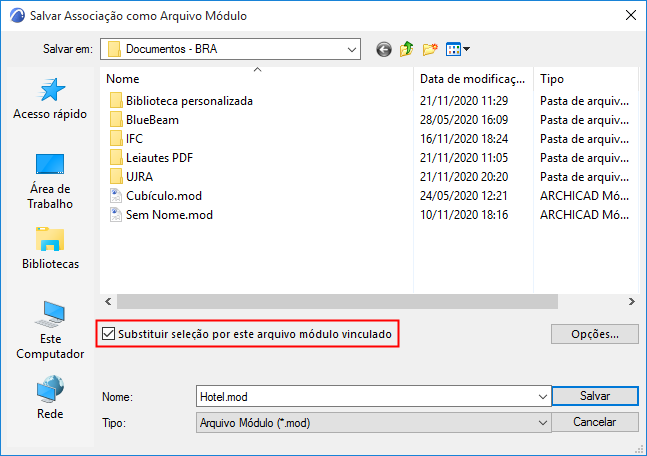
Você criou um novo módulo separado (Quarto B) que você pode editar independentemente do módulo original do Quarto A.